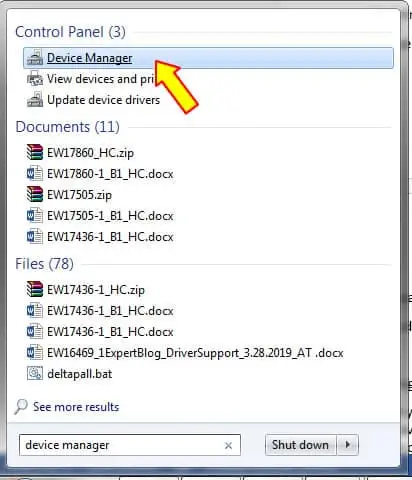வெளிப்புற சேமிப்பிடம் என்பது ஒரு காந்த வன் (HDD) அல்லது திட நிலை சேமிப்பக சாதனம் (SSD) ஆகும், இது உங்கள் கணினியை உள்நாட்டில் நிறுவுவதற்குப் பதிலாக அதன் சேஸுக்கு வெளியே இணைக்கப்படும். ஹார்ட் டிரைவ்கள் சிலவற்றில் அடங்கும்நகரும் பாகங்கள்நவீன கணினிகளில், அதனால் அவை சிக்கல்களை உருவாக்கும் வாய்ப்பு அதிகம் - குறிப்பாக மடிக்கணினிகளில்!
வெளிப்புற ஹார்டு டிரைவ்கள் அடிக்கடி தவறாகப் பயன்படுத்துதல், காலாவதியான இயக்கிகள், வெவ்வேறு இயக்க முறைமைகளில் பொருந்தாத மென்பொருளுடன் தொகுத்தல், வெவ்வேறு சாதனங்களுடன் அடிக்கடி இணைப்பு மற்றும் துண்டித்தல் மற்றும் போர்ட்டபிள் அல்லது யூ.எஸ்.பி ஹார்டு டிரைவ்களில் பாதுகாப்பற்ற வெளியேற்றம் போன்ற காரணங்களால் தோல்வியடையும்.
உங்கள் வசதிக்காக உங்களுடன் எடுத்துச் செல்லக்கூடிய கையடக்க சாதனமாக, உங்கள் வெளிப்புறச் சேமிப்பகம் நிலையான உடல் அதிர்வுக்கு ஆளாகிறது, இது விண்டோஸில் இயக்கி அங்கீகரிக்கப்படாதது போன்ற சிக்கல்களை ஏற்படுத்தலாம்.
உங்கள் உள் அல்லது வெளிப்புற வன் இயக்க முறைமையால் அங்கீகரிக்கப்படாதபோது அல்லது ஏற்கனவே உள்ள தரவுகளுக்கான அணுகலை வழங்கவோ அல்லது புதிய தகவலைச் சேமிக்கவோ முடியாமல் போனால், அது பெரும்பாலும் மேலே உள்ள காரணிகளைப் பொறுத்தது. உங்கள் தரவை இழக்காமல் அல்லது உங்கள் கணினியை சேதப்படுத்தாமல் சாதனத்தை சரிசெய்வதற்கு முறையான நீக்குதல் மற்றும் வெவ்வேறு நிலை திருத்தங்கள் தேவை.
விண்டோஸில் எனது வெளிப்புற ஹார்ட் டிரைவ் ஏன் அங்கீகரிக்கப்படவில்லை?
மேலே விவரிக்கப்பட்டபடி, உங்கள் Windows PC உங்கள் வெளிப்புற சேமிப்பகத்திலிருந்து தரவைப் படிக்கத் தவறுவதற்கு பல மென்பொருள் தொடர்பான காரணங்கள் மற்றும் வன்பொருள் சிக்கல்கள் உள்ளன. இருப்பினும், தரவு மீட்பு நிபுணரை பணியமர்த்துவதற்கு முன் அல்லது ஹார்ட் டிரைவ் செயலிழந்ததாக நிராகரிக்கும் முன் நீங்கள் முதலில் சரிசெய்ய முயற்சிக்க வேண்டிய நான்கு முக்கிய சிக்கல்கள் உள்ளன.
நீங்கள் முதலில் கருத்தில் கொள்ள வேண்டிய சாத்தியமான திருத்தங்கள் பின்வருமாறு:
விண்டோஸின் ஆடியோ ஒலிகள் முடக்கப்பட்டுள்ளன
- இயக்ககத்திற்கும் உங்கள் கணினிக்கும் இடையே உள்ள உடல் இணைப்பில் உள்ள சிக்கல்கள்.
- USB பவர் மேலாண்மை சிக்கல்கள்.
- இயக்கி வடிவமைக்கப்படவில்லை அல்லது அடையாளம் காண முடியாத கோப்பு முறைமையுடன் வடிவமைக்கப்பட்டுள்ளது.
- சாதன இயக்கிகள் காணவில்லை அல்லது காலாவதியானவை.
நீங்கள் ஏதேனும் திருத்தத்தை முயற்சிக்கும் முன், நீங்கள் முதலில் அதை இயக்க வேண்டும்விண்டோஸ் வன்பொருள் மற்றும் சாதனம் சரிசெய்தல்பயன்பாடு, அத்துடன்விண்டோஸ் யூ.எஸ்.பி ட்ரபிள்ஷூட்டர்,அவர்கள் ஏதாவது உதவி செய்கிறார்களா என்று பார்க்க. இந்த இரண்டு சிஸ்டம் கருவிகளும் உங்கள் பிசி மற்றும் கம்ப்யூட்டரின் யூ.எஸ்.பி போர்ட்களுடன் இணைக்கப்பட்டுள்ள சேமிப்பக சாதனத்தைச் சரிபார்த்து, ஏதேனும் அறியப்பட்ட சிக்கல்களைக் கண்டறிந்து, அவற்றைத் தானாகவே சரிசெய்ய முயற்சிக்கும்.
மூலம் இந்த பயன்பாடுகளை நீங்கள் தேடலாம்தொடக்க மெனு(Windows Key) அவற்றை Windows Settings Troubleshooter பக்கத்தில் தேடவும் அல்லது அணுகவும்.
படிக்காத எனது வெளிப்புற ஹார்ட் டிரைவை எவ்வாறு சரிசெய்வது?
இந்த வழிகாட்டியைப் படிப்பதற்கு முன், கோப்பு முறைமைகளில் நீங்கள் செய்யும் எந்த மாற்றமும் தரவு இழப்பிற்கு வழிவகுக்கும் என்பதை நாங்கள் எச்சரிப்பது முக்கியம். நீங்கள் தற்போதைய ஹெல்ப் மை டெக் வாடிக்கையாளராக இருந்தால், உங்கள் போர்டல் மூலம் எங்கள் தொழில்நுட்பக் குழுவுடன் வரம்பற்ற ஆதரவைப் பெறுவீர்கள்.
உங்கள் புதிய USB HDD அல்லது SSD வெளிப்புற இயக்ககத்தை முதல் முறையாக இணைக்க முயற்சிக்கிறீர்களா, ஆனால் உங்கள் கணினி பதிலளிக்கவில்லை அல்லது அடையாளம் காணவில்லையா? உங்கள் நம்பகமான பழைய வெளிப்புற சேமிப்பிடம், அதில் சேமிக்கப்பட்டுள்ள முக்கியமான கோப்பை இணைக்க வேண்டியிருக்கும் போது திடீரென்று செயல்படுகிறதா?பீதிக்கு எந்த காரணமும் இல்லை!பிரச்சனை என்ன என்பதைக் கண்டறிந்து, உங்கள் விலைமதிப்பற்ற தரவை விரைவாக அணுகுவதற்கு நீங்கள் எடுக்கக்கூடிய படிகள் உள்ளன.
விண்டோஸில் பதிலளிக்காத ஹார்ட் டிரைவை அணுக விரும்பினால், நீங்கள் முயற்சிக்க வேண்டிய படிகள் இங்கே:
1. உங்கள் பிசி, ஹார்ட் ட்ரைவ் மற்றும் வெளிப்புற சக்தி மூலத்திற்கு இடையே உள்ள இயற்பியல் தொடர்பை ஆராயுங்கள்
வெளிப்புற சேமிப்பக இயக்கிகளை அணுகுவதிலிருந்து விண்டோஸ் சிஸ்டங்களைத் தடுக்கும் பொதுவான பிரச்சனைகளில் ஒன்று மோசமான உடல் இணைப்புகள்.
முதலாவதாக, அனைத்து ஃபிளாஷ் டிரைவ்கள் மற்றும் பெரும்பாலான சிறிய வெளிப்புற ஹார்டு டிரைவ்கள் அவற்றின் சொந்த சக்தியுடன் ஒரு பிரத்யேக இணைப்பு தேவையில்லை, நீங்கள் ஒரு பெரிய, அதிக திறன் கொண்ட வெளிப்புற ஹார்ட் டிரைவை இணைக்கும்போது, அது செருகப்பட்டிருப்பதை உறுதி செய்ய வேண்டும். ஒரு மின் நிலையம்.
வெளிப்புற இயக்ககத்தின் அளவைப் பொருட்படுத்தாமல், சிக்கல் சில நேரங்களில் USB கேபிள் ஆகும். நீங்கள் தவறான வகை கேபிளை இணைக்க முயற்சிக்கலாம் அல்லது கேபிள் சேதமடைந்திருக்கலாம். உங்கள் கணினி உங்கள் வெளிப்புற ஹார்ட் டிரைவை அடையாளம் காணவில்லை என்றால், டேட்டா கேபிளை மாற்ற முயற்சிக்கவும். பவர் மற்றும் யூ.எஸ்.பி கேபிள்கள் நல்ல நிலையில் இருந்தால், அவை சரியாக வேலை செய்தால், நீங்கள் ஒரு இண்டிகேட்டர் லைட்டைப் பார்ப்பீர்கள், அது எஸ்எஸ்டி இல்லையென்றால், டிரைவ் சுழல்வதைக் கேட்கலாம்.
உங்களிடம் உள்ள போர்ட்களின் எண்ணிக்கையை அதிகரிக்க வெளிப்புற USB ஹப்பைப் பயன்படுத்தினால், சாதனம் எப்போதாவது பவர் மேலாண்மை அல்லது இணக்கத்தன்மை சிக்கல்களை அறிமுகப்படுத்தலாம். யூ.எஸ்.பி ஹப்புடன் பல புறச் சாதனங்களை இணைக்கும்போது, உங்கள் வெளிப்புறச் சேமிப்பகத்தை நேரடியாக உங்கள் கணினியில் அதன் சொந்த போர்ட்டில் இணைக்க வேண்டும். உங்கள் எல்லா போர்ட்களும் நிரம்பியிருந்தால், USB ஹப்பை அவிழ்த்துவிட்டு, அதற்குப் பதிலாக உங்கள் நீக்கக்கூடிய டிரைவை விண்டோஸ் கண்டறிந்தால் அதை இணைக்கவும்.
2. உங்கள் கணினியின் ஆற்றல் விருப்பங்களில் USB செலக்டிவ் சஸ்பென்டை முடக்கவும்
உங்கள் வெளிப்புற இயக்ககத்திற்கும் கணினிக்கும் இடையே நல்ல இணைப்பு இருந்தால், அது இன்னும் அங்கீகரிக்கப்படவில்லை என்றால், உங்கள் கணினியின் USB செலக்டிவ் சஸ்பெண்ட் பவர் ஆப்ஷன் அமைப்பு செயலில் உள்ளதா என்பதைக் கண்டறிய வேண்டும். நீங்கள் செய்ய வேண்டியது இங்கே:
- உங்கள் திரையின் கீழ் வலதுபுறத்தில் உள்ள அறிவிப்பு பேனலில், பேட்டரி ஐகானை வலது கிளிக் செய்து தேர்வு செய்யவும்பவர் விருப்பங்கள். அடுத்து, கிளிக் செய்யவும்திட்ட அமைப்புகளை மாற்றவும்உங்கள் செயலில் உள்ள மின் திட்டத்திற்கு அடுத்துள்ள இணைப்பு.

- குறிக்கப்பட்ட இணைப்பைக் கிளிக் செய்யவும்மேம்பட்ட ஆற்றல் அமைப்புகளை மாற்றவும்.

- தோன்றும் புதிய சாளரத்தில், செல்லவும்USB அமைப்புகள், அதை விரிவுபடுத்தி அமைக்கவும்USB செலக்டிவ் சஸ்பெண்ட்செய்யமுடக்கப்பட்டது. கிளிக் செய்யவும்விண்ணப்பிக்கவும்.

நீங்கள் முடித்ததும், வெளிப்புற இயக்ககத்தைத் துண்டித்து மீண்டும் இணைக்கவும்.
3. டிரைவில் புதிய பகிர்வை வடிவமைத்து உருவாக்கவும்
நீங்கள் முதன்முறையாக உங்கள் கணினியுடன் வெளிப்புற ஹார்டு டிரைவை இணைத்திருந்தால், அல்லது இயக்கி புதியதாகவும் பயன்படுத்தப்படாததாகவும் இருந்தால், எந்த பகிர்வுகளும் உருவாக்கப்படாததால், PC அதைக் கண்டறியத் தவறியிருக்கலாம். இருப்பினும், இந்த இயக்கி Windows Disk Management பயன்பாட்டால் அங்கீகரிக்கப்பட்டிருப்பதை நீங்கள் காணலாம்.
வட்டு மேலாண்மை கருவிக்கு வெளிப்புற இயக்ககத்திற்கான அணுகல் இருப்பதை உறுதிப்படுத்த, தொடக்க மெனு தேடலுக்குச் சென்று தட்டச்சு செய்யவும்diskmgmt.mscபின்னர் Enter ஐ அழுத்தவும். டிஸ்க் மேனேஜ்மென்ட் டூல் விண்டோவில் பட்டியலிடப்பட்ட உங்கள் வெளிப்புற இயக்ககம் பிரிக்கப்படாதது அல்லது ஒதுக்கப்படாதது என நீங்கள் கண்டால், அடுத்த முறை அதை உங்கள் கணினியில் செருகும்போது அது தோன்றுவதற்கு நீங்கள் செய்ய வேண்டியது, அதை சரியான கோப்பு முறைமையுடன் வடிவமைக்க வேண்டும்.
எச்சரிக்கை:இயக்ககத்தில் ஏற்கனவே தரவு இருந்தால், வடிவமைப்பானது வெளிப்புற HDD இல் உள்ள அனைத்து தகவல்களையும் அழிக்கும். இயக்ககத்தில் நீங்கள் வைத்திருக்க விரும்பும் தரவு இருந்தால், முதலில் நீங்கள் ஆதரிக்கப்படும் சாதனத்தில் தரவைப் பிரித்தெடுக்க வேண்டும்.
4. இயக்கிகளைப் புதுப்பிக்கவும் அல்லது மீண்டும் நிறுவவும்
இருப்பினும், உங்கள் கணினி சில நேரங்களில் தோல்வியடையும் அல்லது நீங்கள் ஒரு வெற்றிகரமான இணைப்பை உறுதி செய்திருந்தாலும் வெளிப்புற சேமிப்பக சாதனத்தை அங்கீகரிக்க மறுக்கலாம். இந்த வழக்கில், சாதன இயக்கியில் சிக்கல் இருக்கலாம். இயக்கி என்பது ஹார்ட் டிரைவின் உற்பத்தியாளரால் வழங்கப்பட்ட மென்பொருளின் ஒரு பகுதியாகும், இது சாதனத்துடன் எவ்வாறு தொடர்புகொள்வது என்பதை உங்கள் கணினிக்குத் தெரியப்படுத்துகிறது. இயக்கி சிதைந்திருந்தால் அல்லது தவறாக நிறுவப்பட்டிருந்தால், நீங்கள் அதை புதுப்பிக்க வேண்டும் அல்லது கைமுறையாக நிறுவ வேண்டும்.
சாதன இயக்கியை நிறுவல் நீக்கி மீண்டும் நிறுவ:
- தொடக்க மெனு தேடலைத் திறந்து, உள்ளிடவும்சாதன மேலாளர்பட்டியலின் மேலே உள்ள முடிவைக் கிளிக் செய்யவும்.
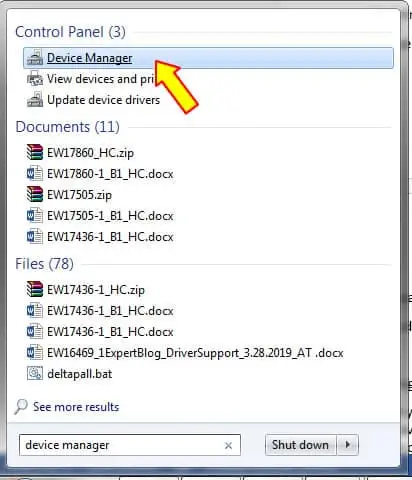
- குறிக்கப்பட்ட கிளையை விரிவாக்குங்கள்வட்டு இயக்கிகள்.

- பட்டியலில் உங்கள் ஹார்ட் டிரைவைக் கண்டுபிடி, வலது கிளிக் செய்து தேர்வு செய்யவும்நிறுவல் நீக்கவும்.

உங்கள் கணினியிலிருந்து நீக்கக்கூடிய வட்டு இயக்ககத்தை அவிழ்த்துவிட்டு உங்கள் கணினியை மறுதொடக்கம் செய்யவும். உங்கள் கணினியை மறுதொடக்கம் செய்தவுடன் ஹார்ட் டிரைவை மீண்டும் இணைக்கவும்.
எனது யூடியூப் வீடியோக்கள் ஏன் இயங்கவில்லை
மேலே உள்ள படிகளை நீங்கள் முடித்தவுடன், உங்கள் கணினி தானாகவே உங்கள் இயக்ககத்தைக் கண்டறிந்து கட்டமைக்கும். இருப்பினும், இது உங்கள் கடைசி முயற்சியாக இருக்க வேண்டும், மேலும் கீழே உள்ள படிகளை நீங்கள் மிகவும் கவனமாக பின்பற்ற வேண்டும். அவ்வாறு செய்யத் தவறினால், நிலையற்ற அல்லது பயன்படுத்த முடியாத அமைப்பு மற்றும் உங்கள் வெளிப்புற வன்வட்டில் சேதம் ஏற்படலாம்.
ஹெல்ப் மை டெக் மூலம் வெளிப்புற ஹார்ட் டிரைவ் மென்பொருளைக் கண்டறிந்து தானாக நிறுவவும்
ஹெல்ப் மை டெக் என்பது, அச்சுப்பொறிகள் முதல் ஹார்ட் டிரைவ்கள், வெப்கேம்கள் மற்றும் விசைப்பலகைகள் வரை உங்கள் Windows கம்ப்யூட்டரில் நீங்கள் செருகும் அனைத்துச் சாதனங்களிலிருந்தும் அதிகப் பலன்களைப் பெறுவதை உறுதிசெய்வதற்கான எளிதான வழியாகும். மேலும், ஹெல்ப் மை டெக் மூலம், உங்கள் சாதனங்கள் எளிதாகச் சரி செய்யப்பட்டுள்ளதா என்பதை உறுதிப்படுத்த, எங்கள் குழுவிடமிருந்து தொழில்நுட்ப ஆதரவைப் பெறுவீர்கள்.
ஹெல்ப் மை டெக் மென்பொருளின் முழுமையாகப் பதிவுசெய்யப்பட்ட பதிப்பு, உங்கள் கணினியில் காலாவதியான சாதன இயக்கிகளின் பட்டியலைத் தருகிறது மற்றும் அவற்றை தானாகவே பதிவிறக்கும், எனவே நீங்கள் கைமுறையாக நிறுவ வேண்டியதில்லை.
நீக்கக்கூடிய சேமிப்பகத்தில் நீங்கள் எங்கு சென்றாலும் உங்கள் கோப்புகளை எடுத்துச் செல்லும் வசதியை அனுபவிக்கவும். உங்கள் வெளிப்புற ஹார்டு டிரைவ்களை அணுகுவதில் சிக்கல் இருந்தால், HelpMyTech | வழங்கவும் இன்று ஒரு முயற்சி! உங்கள் கணினிக்கான சமீபத்திய இயக்கிகளைப் பெற இன்று.